OA办公软件中,本身会有个默认的主菜单,主菜单是根据各功能模块进行分类。
但现在,有一个常用的工作流程(几乎天天要用),想要将其添加到主菜单中,比如说添加到个人事务下。这样在使用过程中会方便很多,就不用非得再通过“工作流→新建工作→找到该工作流→点击工作流”这繁琐的路径进行工作流的新建。

1、按照下图所示路径,打开要添加到菜单中的工作流程的设置界面,点击‘菜单定义指南’。
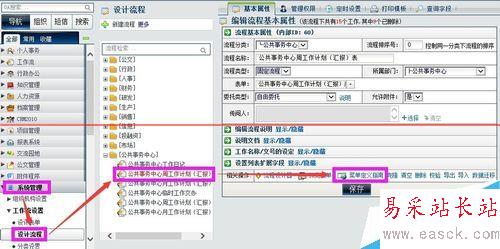
2、选择要添加到菜单的工作流的名字,点击‘下一步’按钮。

3、将上级菜单选择为‘个人事务’,为子菜单分配一个代码。
注:为子菜单分配的代码主要用来排序,就是在个人事务下面的第几个显示,此菜单下的各子菜单肯定都已经分配了一些代码,如果不知道给分配多少,可以看本经验的下一步骤。
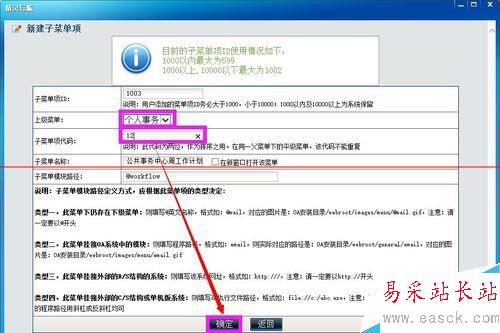
4、此处可以看到已经分配的所有子菜单的代码,如果我们想将此工作流程放到‘网络传真’下面,即可给此子菜单分配介于9和16之间的数字,为了以后可能在此菜单之前添加菜单,我们分配代码12。
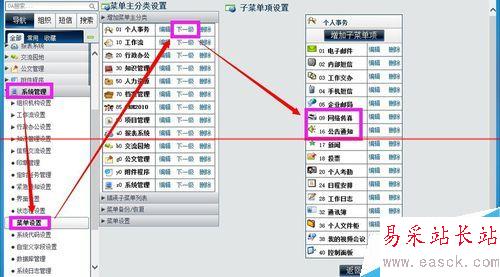
5、添加完子菜单会弹出提示,表示已经添加成功。

6、添加完二级菜单(即此工作流程),还得添加其下的操作选项作为下一级菜单,以方便操作。

7、我们将这些操作菜单的上级菜单设置为刚刚添加的这个工作流程菜单。如果其他操作选项需要添加到菜单中,按照这个方法一个个添加即可。
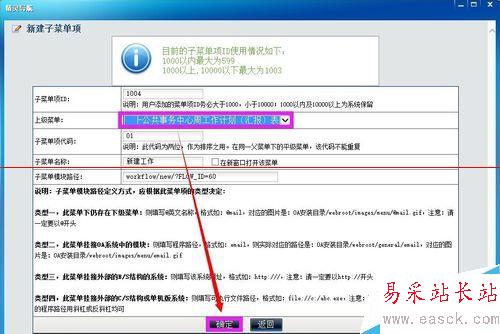
8、添加完菜单后,在用户的账号里是没有显示的,因为还没有为相应账户分配这个菜单项的权限。所以,我们需要先建立角色,再为账户分配这个角色的权限。如下图所示进入角色设置对话框。
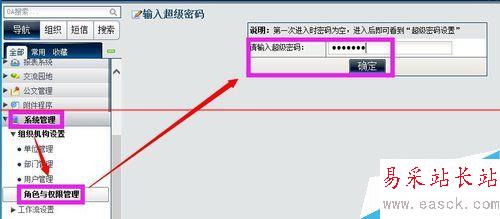
9、进入角色权限设置对话框后,将‘职员’角色‘克隆’,并将新角色命名为‘公共事务中心职员’。
注:这里的设置根据具体情况进行设置,如果公司的所有员工账号都需要刚添加的这个工作流程,那么直接在‘职员’这个角色上编辑即可。也可以直接新建一个角色,这个角色只包含个人事务下新添加的菜单项,但在账号设置的时候,为账号添加此角色作为辅助角色。
新闻热点
疑难解答
图片精选